Ubar mac版
Ubar for mac,mac系统的任务栏是非常个性的,和Windows的任务栏有很大的区别,如果你用不惯,就可以利用这个ubar将你的mac任务栏替换成Windows风格的任务栏,就连操作都一样,还能设置不同的位置和主题,而且还支持多显示器,另外,还有钟表、日历、收藏夹等诸多实用功能,大大提高了ubar的实用性。
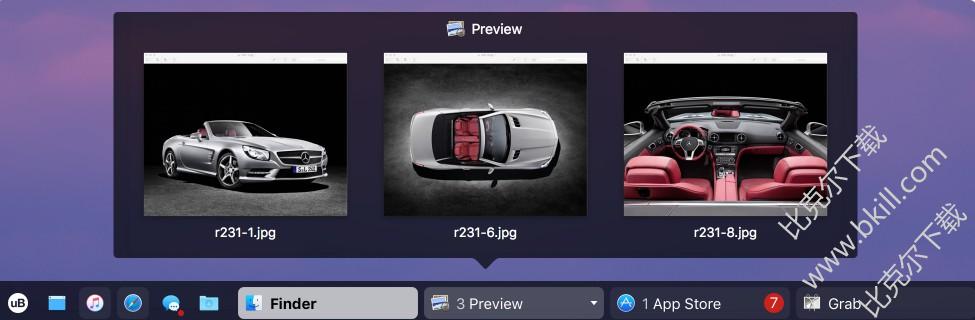
1、每个细节都经过深思熟虑。
uBar首先是一个macOS应用程序,这意味着每个细节都经过精心处理并精美呈现。、
2、注意细节,您期望的一切
您可以拖动uBar的边缘将其扩展到最多5行。应用程序具有易于阅读的徽章,您可以通过查看其名称是否为灰色来判断它们是否被隐藏。uBar有一个最常用的应用程序的收藏夹区域,以及内置的桌面和垃圾收藏夹。控制/右键单击应用程序以显示备用菜单,您可以从中快速退出该菜单。当应用程序无响应时,您可以立即从阴影红色背景中分辨出来。按住Control键,您处于活动模式,每个应用程序都显示CPU和内存使用情况。按住Shift键,您可以退出任何应用程序或一键关闭任何窗口。
3、多显示器支持
创意专业人士,开发人员和高级用户经常使用多显示器设置。只有uBar才能让您充分利用该设置。当您将uBar设置为在所有屏幕上显示时,默认情况下,每个屏幕都有自己的栏,只显示与该屏幕关联的应用程序和/或窗口。或者,您可以打开镜像模式并在每个屏幕上看到相同的条形图。无论哪种方式,您最终都可以充分利用您的专业设置。
4、定制
完美适合您。
5、应用程序活动
按住Control键可查看每个应用程序的CPU和RAM使用情况。
6、应用徽章
在大而易读的红色应用徽章或工具提示中查看徽章信息。
7、应用程序闪烁
当应用程序需要您的注意时,它的活动区域中的磁贴闪烁。
8、App Progress
查看iTunes,MPlayerX,Spotify和VLC等媒体应用中的曲目位置。
9、应用程序状态
立即启动,无响应和可恢复的应用程序。
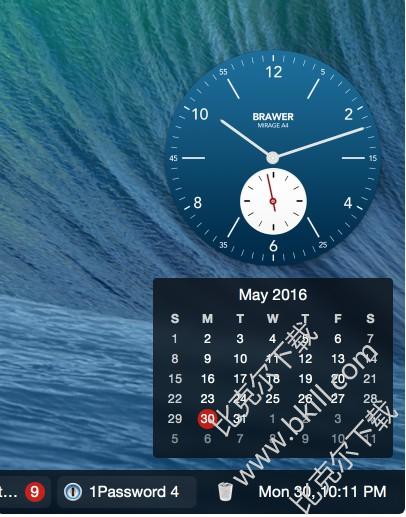
1、支持多显示器
您可以在任何显示器或所有显示器上显示uBar。
2、所有位置
uBar都可以放置在屏幕的任何一侧:底部,左侧,右侧或顶部。
3、拖放
将文件夹和文件拖到应用程序上以启动它们。
4、可扩展行
拖动边缘以将uBar扩展到最多五行高度。
5、窗口分组将窗口分组
设置为“始终”,“从不”或“自动”。
6、活动收藏夹
将您喜爱的应用程序,文件夹和文件添加到收藏夹区域。
7、窗口预览
将光标悬停在应用程序上以查看其中窗口的可视预览。
8、uBar菜单
列表应用程序,系统偏好设置以及自定义应用程序和文件夹。
9、时钟区域
时钟区域显示日期,日期和时间。
10、悬停日历将
鼠标悬停在时钟区域上以显示日历。
Pin或取消固定uBar到屏幕的任何角落。取消所有方向以使其浮动。
11、钟表
悬停在时钟区域时,显示日历上方内置或自定义拨号。
12、主题
系统(即自动),Light,Dark,Platinum Neue,正在播放或自定义。
13、大小
将 大小设置为“自动”,“小”,“中”,“大”或“大”。
14、应用订单
按启动,字母顺序或手动订单显示应用程序。它们也可以被排除在外。